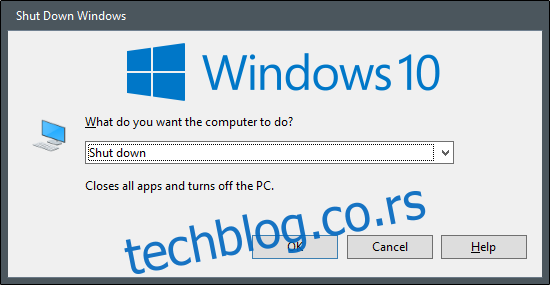Није неуобичајено да апликација престане да реагује у оперативном систему Виндовс 10. Када се то догоди, можете приморати апликацију да се искључи, ефективно одмрзујући поменуту апликацију. Ево како да принудно затворите апликацију у оперативном систему Виндовс 10.
Преглед садржаја
Пробајте пречицу на тастатури
Фрустрирајуће је када се апликација коју користите изненада замрзне. Сви смо то урадили — узнемирујућим кликом на дугме „Кс“ најмање 20 пута да бисмо затворили замрзнути програм. Постоји бољи начин.
Док је замрзнута апликација у фокусу, притисните Алт+Ф4 на тастатури да бисте је затворили. Ако је Виндовс радна површина у фокусу, уместо тога ћете видети одзивник „Искључи Виндовс“.
Ово неће увек функционисати — неке замрзнуте апликације једноставно неће реаговати.
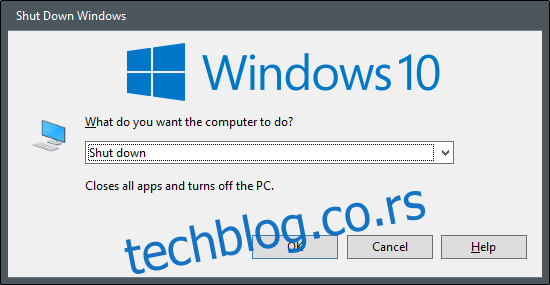
Присилно затворите коришћење Таск Манагер-а
Као што назив имплицира, Таск Манагер је алатка која показује које су апликације тренутно покренуте (као и друге информације попут коришћења ресурса и статистике процеса) и омогућава вам да њима управљате на одговарајући начин.
Да бисте отворили Таск Манагер, можете да притиснете Цтрл+Схифт+Есц на тастатури или да кликнете десним тастером миша на Виндовс траку задатака и изаберете „Таск Манагер“ из менија.
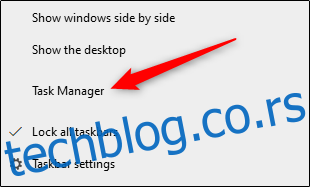
Када је Менаџер задатака отворен, изаберите задатак који желите да принудно затворите, а затим изаберите „Заврши задатак“.
Ако не видите назив апликације на листи овде, кликните на „Више детаља“ и пронађите га на листи на картици Процеси.
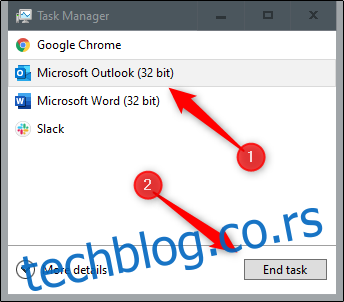
Замрзнути програм ће се сада затворити.
Присилно затворите апликацију помоћу командне линије
Можете пронаћи и присилно затворити задатке из командне линије. Отворите командну линију тако што ћете унети „цмд“ у Виндовс траку за претрагу, а затим изабрати апликацију „Командни редак“ из резултата претраге.
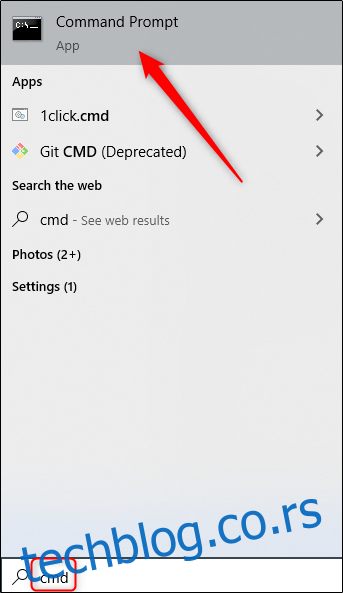
У командној линији откуцајте листу задатака и притисните „Ентер“. Када се изврши, командна линија ће приказати листу тренутно покренутих програма, услуга и задатака.
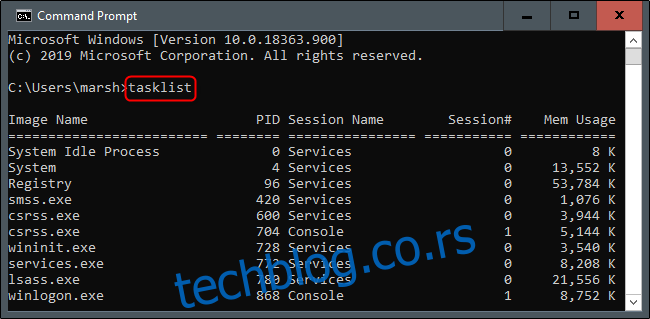
Додуше, листа може бити мало огромна, па само не заборавите да додате .еке на крај назива програма. Када будете спремни да принудно затворите програм, извршите ову команду:
taskkill /im.exe
Дакле, ако бих желео да присилно затворим Нотепад, покренуо бих ову команду:
taskkill /im notepad.exe
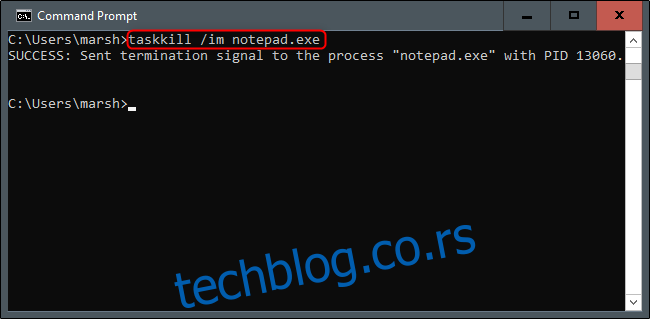
Биће враћена порука о успеху која вас обавештава да сте успешно принудно затворили проблематичну апликацију.
Наравно, увек можете поново покренути или искључити рачунар да бисте затворили апликацију која се заиста заглавила.